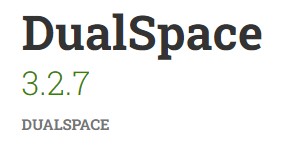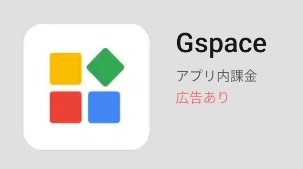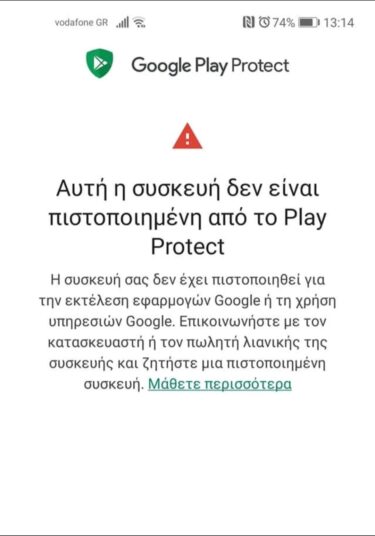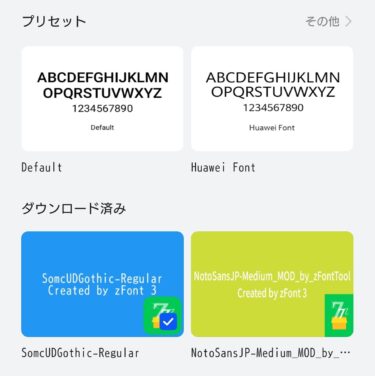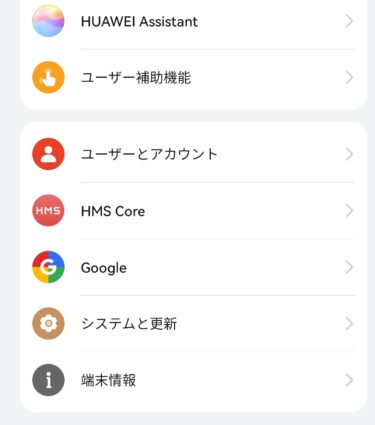みなさんこんばんは!😄
今日は私の国内版P40 Proが遂に・・・!
メイン端末として使えるようになりました!
というお話です(あくまで私の主観ですが💦)
P40 Proですが、動作も軽快ですし、カメラ機能も非常に性能が高く、デザインも好み!ということで、とてもとても気にいっております。
が・・・最大の問題点はGMSが使えない!
という点に尽きるかと思いますが、ここは色々と頑張ればある程度何とかなります。
是非過去の記事をご参照ください。
上記記事の形でGSMインストールしたところ、私の環境では下記の問題点がございました。
- 「Slack」アプリの通知が一切来ない(仕事で使うので痛い)
- 「メルカリ」のログイン不可。
しかし!
更に「Dual Space」経由でSlackとメルカリをインストールしたところ・・・
是非下記の記事を参照ください!
Slackの通知が来る・・・!
メルカリは普通にログイン出来る!更に通知も来る!
※ただし、両アプリ共にアイコンのバッジ表示は不可です。
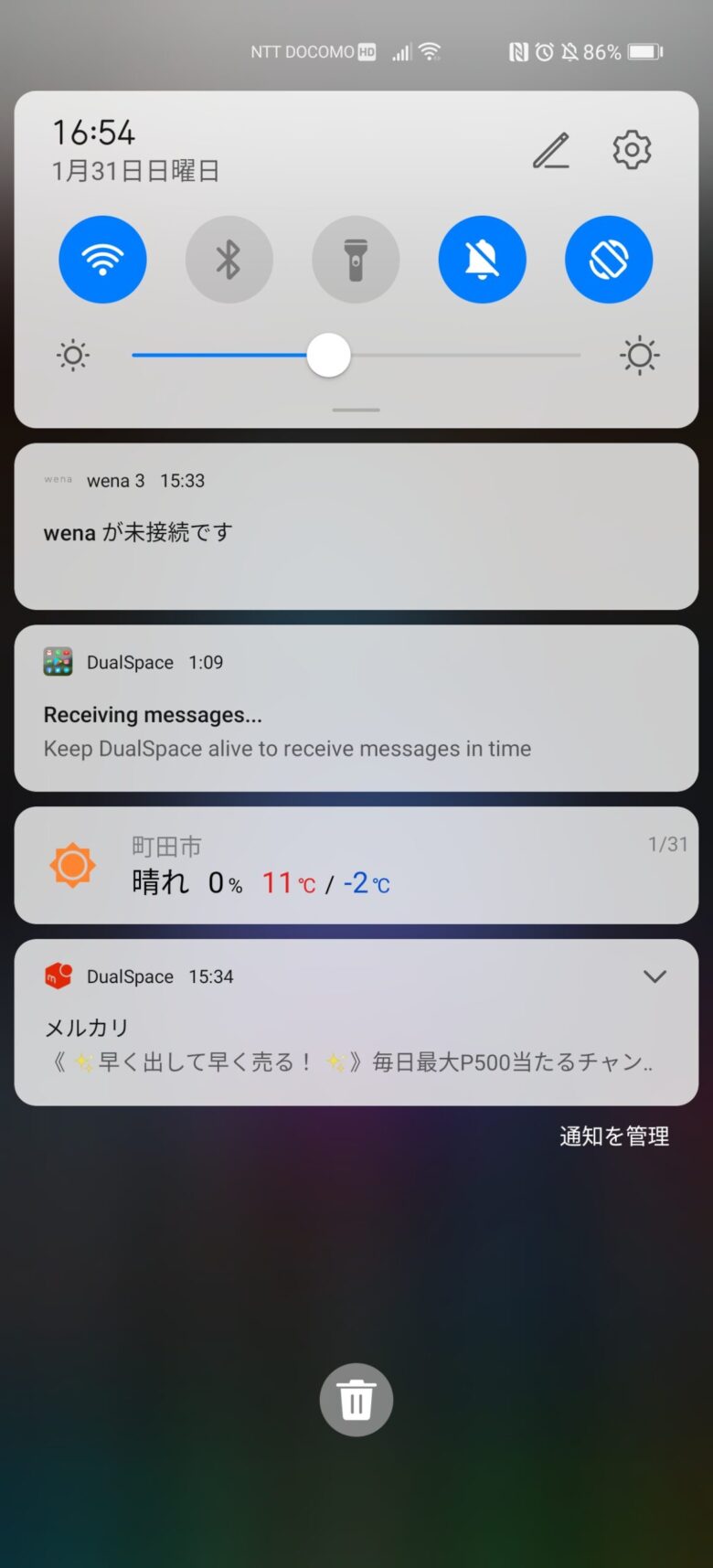
という事で、一気に問題点が解消されてしまいました!(Dual Spaceですが時々不安定になります💦)
となると・・・
残る個人的な最大の課題は
Suicaをメインとした「おサイフケータイ」をP40 Proで使いたい!
という点になっておりました。
まあ、P40 Pro単体でSuica等のおサイフケータイを使うのは、そもそもFelicaチップが搭載されてないので、無理なんですが・・・
GMSをインストールしたP40 Proであれば、スマートウォッチを活用する方法でSuica等のおサイフケータイ機能を利用出来ちゃいます。
もちろん、P40 ProじゃなくてもGMSが使える海外スマホ等でも可能な方法です♪
P40 Proとwena 3でおサイフケータイを使う!wena 3を購入!
そこで!
SONYから発売されましたスマートウォッチ!
wena 3を購入してみましたー!!!

個人的にスマートウォッチはデザインが気に入った物が今までなかったのですが・・・
このwena 3は自分がいつも身に着けている、お気に入りの腕時計のヘッド部分が装着できる・・・!というのが物凄い魅力的でした!
そして!wena 3に関してはSuica対応!!という事で、これはP40 Proユーザーでおサイフケータイ機能が必要な私にはベストなチョイスでは??と思い、購入した次第です😊
wena 3はメタルバンド、レザーバンド、ラバーバンドと3タイプありますが、
私は今使ってる時計と合うようにメタルバンドを購入しました。

こちら開封時の画像です!

wena 3の化粧箱を開けるとこんな感じです。
かっこいいですね!

早速愛用の時計にセッティングしてみました!

正面から見ると、普通の時計ですね!

良い感じです!
このwena 3ですが、発売から品薄の状況がずっと続いておりまして、一部プレミア価格にもなっておりましたが、最近少しづつ在庫が流通してきているかと思います。
【2021年11月5日更新】
流石に現在は容易に入手出来るようになってます!
amazonでも普通に購入出来ますので、ご興味ある方は是非♪
P40 Proとwena 3でおサイフケータイを使う!ペアリング編。
そして!
いよいよ?P40 Proとのペアリングを行ってみます。
wena 3とP40 Pro自体のペアリング作業自体は全く問題無く、完了しました。
しかし、何故か通知が来ない・・・😢
ここで私は相当躓きましたが、P40 Proユーザーの方でwena 3を使う方がもしいらっしゃいましたら、下記の項目をご確認いただければと思います。
- P40 Proにインストールしたwena 3アプリの「電池消費設定」を「手動」にする。
- P40 Proにインストールしたwena 3アプリの「通知設定」の「サイレント通知設定」をOFFにする。

こちらの設定を変更したところ、無事にwena 3でP40 Proの通知が受け取れるようになりました♪
以上の設定でも改善されない場合は、wena 3アプリの再起動(強制停止からのアプリ再立ち上げ)及びwena 3自体の再起動を行ってみてください。
wena 3ですが、現時点で結構バグが多いとの評判ですので、注意が必要ですね💦
P40 Proとwena 3でおサイフケータイを使う!おサイフケータイ設定編。
そしてそして!
私がwena 3を購入した主な目的、Suicaをメインとしたおサイフケータイの設定になります。
wena 3で使えるおサイフケータイ関連の設定はwena 3アプリから行えます。
Suica、楽天Edy、ID及びQUICKkPayですね♪
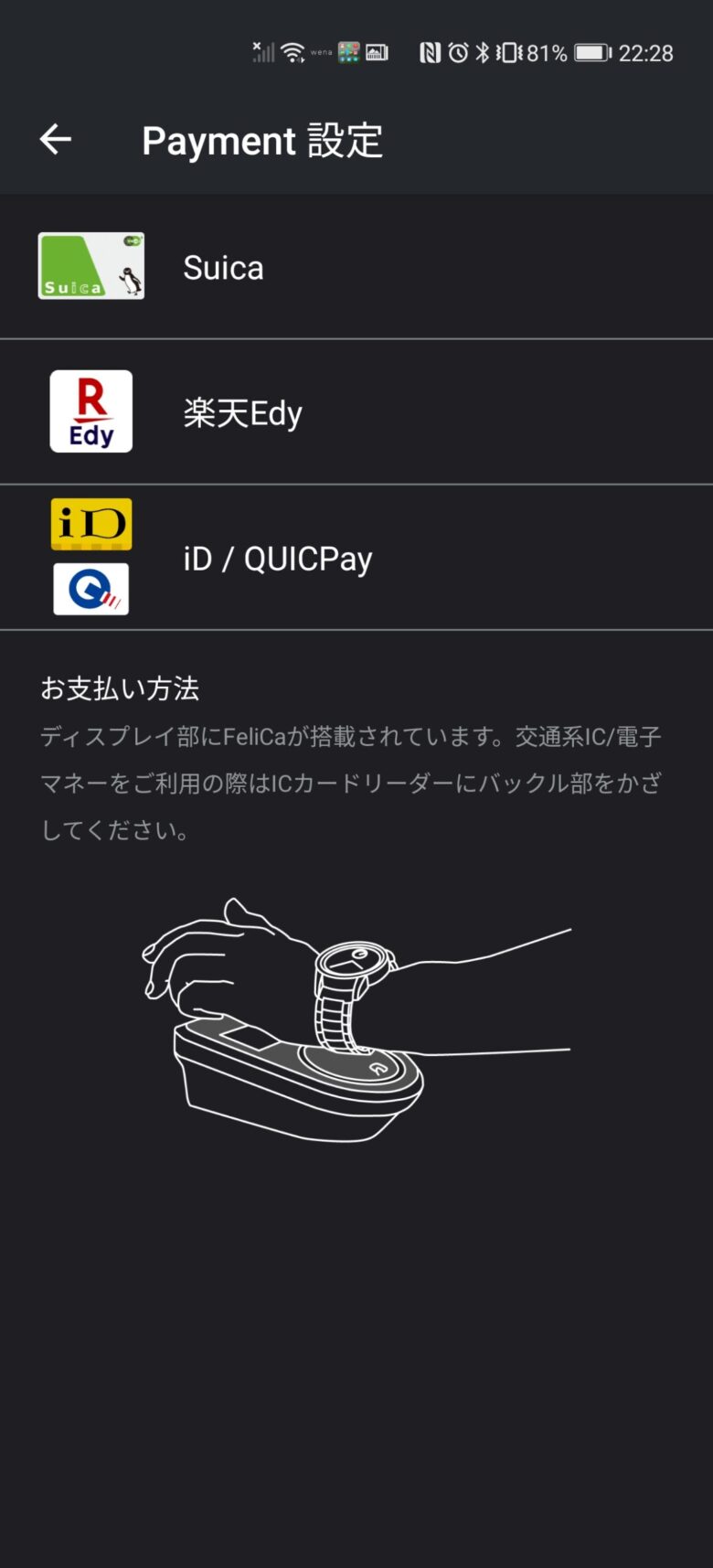
P40 Proとwena 3でおサイフケータイを使う!Suica編。
それではSuicaを設定してみましょう!
こちらは非常に簡単です。
P40 Proにインストールしたwena 3アプリからSuicaを発行できます🙌
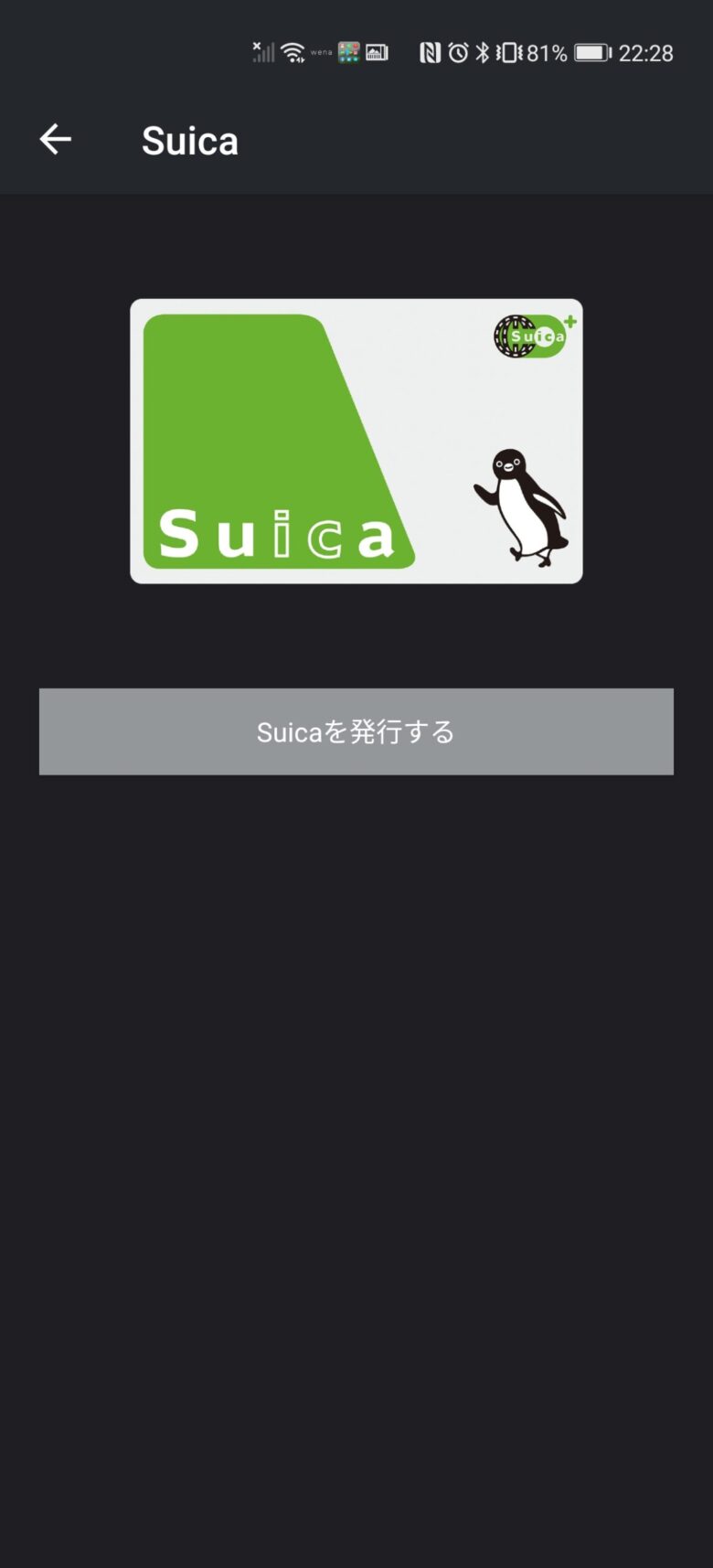
Suicaの発行ですが、チャージが必要です。
チャージ方法ですが、画面の通りGoogle Payを使用してチャージします。
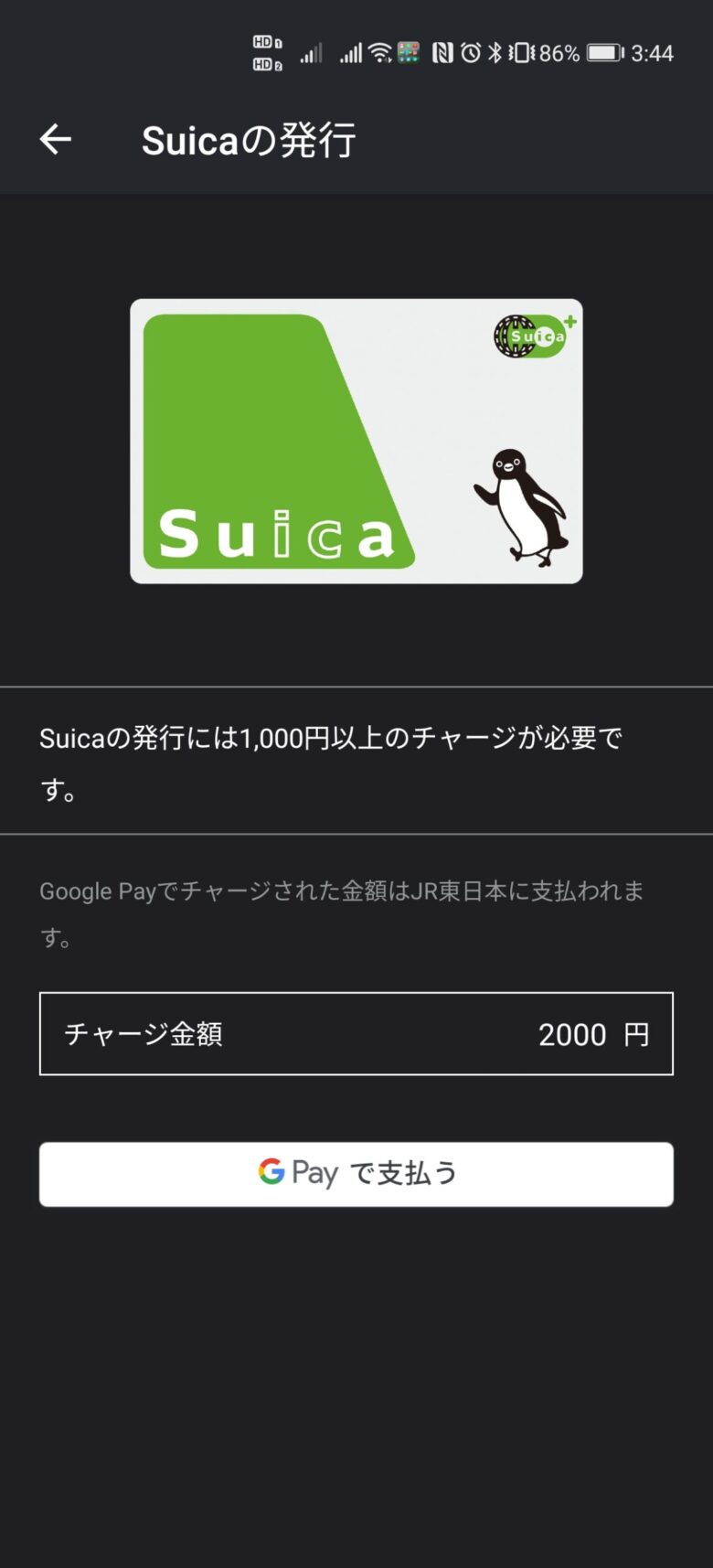
GMSをインストールした私のP40 Proですが・・・
無事にGoogle Payを使用して、チャージ(支払い)が出来ました!
良かったです、、、
これが出来ないとwena 3を購入した意味がほぼ無くなります笑
GMSをインストールした私のP40 Proですが、Google Payの非接触型決済は使えませんが、オンラインの支払いは問題無く出来ておりますので助かりました。
P40 Proとwena 3でおサイフケータイを使う!楽天Edy編。
次は楽天Edyの設定ですが、こちらはかなりめんどくさいです。。。
まず、iPhoneの「おサイフリンク」アプリからでは無いと初期設定が出来ません(なんじゃそれ)
家にあるiPhoneで私は設定しましたが、P40 Proで使用する際は更なる壁がございます。
楽天Edyのチャージですが、楽天Edyのアプリはインストール迄は出来ますが、起動が出来ないのでチャージが出来ません!笑
この問題は所持しているXperia 1 Ⅱを使用してチャージする事で解決しました。。。が、面倒くさいですよね💦
P40 Proとwena 3でおサイフケータイを使う!ID及びQUICKPay編。
こちらもiPhoneの「おサイフリンク」アプリ経由じゃないと初期設定が出来ません。
やっぱりタッチ決済もあった方が便利だよなぁ・・・ということで、設定してみました♪
私のP40 ProはGoogle Payに非接触型決済のカード登録はできませんので(これは仕方ないです)
Wena 3のおかげでIDもQUICKPayも使えるようになって滅茶苦茶便利になりましたー!
おサイフリンク経由で登録出来るQUICKPayですが、「QUICKPayモバイル」という形式ですので、
ちょっと注意が必要です💦
例えば楽天カードは設定出来なかったりします。
私も最初戸惑ったのですが、「オリコカード ザ ポイント」というクレジットカードが
- 年会費無料!
- ID(携帯型)対応!
- QUICKPayモバイル対応!
ということで、P40 ProとWena 3を組み合わせて使ってる私には、最適なクレジットカードかと思いましたので・・・
この機会に契約してみました!😃
「オリコカード ザ ポイント」に関しての詳細はコチラの公式サイトをご参照ください。
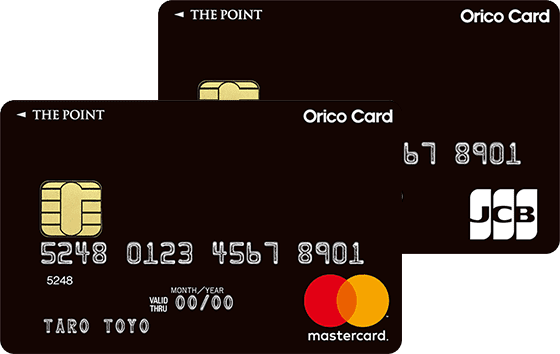
P40 Proとwena 3でおサイフケータイを使う!まとめ。
P40 Proと連携しておサイフケータイを使う!という目的で、wena 3を購入しましたが、
Suicaが問題無く使える!IDもQUICKPayも使える!!
ということで個人的には目的を達した形です。
充分満足しています!😊
楽天Edyに関しては、とりあえすXperia 1 Ⅱからチャージしておいて、緊急時に使う事にしています。
P40 Proですが、GMSをインストールした状態でないとwena 3アプリのインストールとGoogle PayからのSuicaチャージが出来ませんので、ご注意くださいね!
私の普段の利用状況ですと、今回wena 3を購入したことにより、P40 Proの普段使いが充分に出来るようになったと感じています。
当分の間、P40 Proを活用していけそうです!
今回の記事も最後まで読んでくれてありがとうございました!😊
また次回の記事もよろしくお願いします🐶